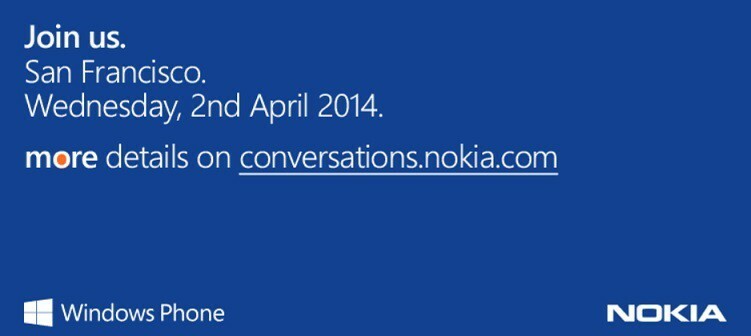Це програмне забезпечення буде підтримувати ваші драйвери та працювати, тим самим захищаючи вас від поширених помилок комп’ютера та несправності обладнання. Перевірте всі свої драйвери зараз у 3 простих кроки:
- Завантажте DriverFix (перевірений файл завантаження).
- Клацніть Почніть сканування знайти всі проблемні драйвери.
- Клацніть Оновлення драйверів отримати нові версії та уникнути несправностей системи.
- DriverFix завантажив 0 читачів цього місяця.
Помилки ключа Power BI можуть виникати по-різному з різним повідомленням про помилку. Деякі повідомлення про помилки Power BI, про які повідомляють користувачі Power BI, включають Power BI помилка даного ключа не була присутня у словнику, помилка power bi не відповідала жодному рядку, а помилка power bi генерувала асиметричний ключ.
Виконайте кроки з усунення несправностей для кожної нижче помилки, щоб усунути помилку ключа Power BI.
Як виправити різні помилки ключа Power BI
1. Помилка Power BI при генерації асиметричного ключа

Змініть віртуальну машину
- Якщо ви використовуєте Віртуальна машина та отримавши помилку Power BI, яка генерує асиметричний ключ, спробуйте встановити шлюз в іншу віртуальну машину.
- Користувачі повідомляють, що встановлення шлюзу на іншій віртуальній машині вирішило помилку.
Оновлення ОС (Windows Server)
- Якщо ви встановлюєте шлюз на старішій версії, як-от Windows Server 2008, спробуйте оновити до новішої версії Windows Server 2012 або пізнішої.
- Через проблеми з несумісністю або інші збої, інсталяція шлюзу може не вдатися у попередній версії Windows Server 2012.
- Просто встановіть Windows Server на віртуальну машину і спробуйте встановити шлюз.
- Перевірте, чи вирішено помилку генерування асиметричного ключа.
Встановіть шлюз даних вручну
- Якщо проблема виникла в Power BI, ви можете спробувати встановити кожен шлюз вручну.
- Щоб встановити шлюз даних On-Premises, перейдіть до Встановіть локальні приміщення.
- Щоб встановити локальний шлюз даних (особистий режим), перейдіть до Встановлення локальних приміщень (особистий режим) посилання.
- Завантажте та встановіть шлюзи даних вручну та перевірте, чи помилка усунена.
Змінити користувача входу на службу
- Якщо ви цього ще не зробили, спробуйте змінити користувача для входу на Обслуговування.
- Натисніть Клавіша Windows + R щоб відкрити Run.
- Тип services.msc і натисніть ГАРАЗД.

- У вікні Служби знайдіть і двічі клацніть на Шлюз Power BI - Служба підприємства.
- В Залогінитися на вкладці виберітьОбліковий запис локальної системи”Варіант.
- Клацніть Подати заявку і гаразд щоб зберегти зміни.
- Тепер спробуйте встановити шлюз і перевірте, чи помилка усунена.
Чи знали ви, як оновити дані в Power BI? Дізнайтеся, як дотримуючись цих посібників.
2. Виправити помилку Power BI, вказаний ключ відсутній у словнику

Оновіть програму Power BI
- Якщо проблема виникає після встановлення оновлення Windows, то, швидше за все, Microsoft випустить оновлення, щоб вирішити проблему.
- Запустіть програму Microsoft Store і знайдіть Power BI.

- Завантажте та встановіть, якщо доступне будь-яке оновлення для програми Power BI.
Завантажте файли у Zip-файл

- Щоб завантажити бренд-пакет з кількома файлами, важливо заархівувати папку, що містить файли, а потім завантажити її.
- Тож включіть Metadata.xml, logo.png та color.json файл у папці.
- Тепер стисніть папку за допомогою безкоштовне програмне забезпечення для стиснення -.
- Завантажте стислий файл у розділ "Брендинг".
3. Виправте помилку Power BI, ключ не збігався з жодним рядком

Повернути зміни, внесені до таблиці в базі даних
- Якщо ви нещодавно внесли будь-які зміни в будь-яку таблицю в базі даних і отримали цю помилку, спробуйте скасувати зміни, щоб усунути помилку.
- Клацніть Додому і виберіть Редагувати запити.
- Під Прикладні кроки, видалити навігацію.
- Клацніть Закрити і Подати заявку.
- Тепер спробуйте отримати доступ до таблиці в базі даних і перевірте, чи помилка усунена.
ПОВ'ЯЗАНІ ІСТОРІЇ, ЩО ВАМ МОЖУТЬ ПОХАДАТИ
- Як оновити дані в Power BI [КРОКОВИЙ ПОСІБНИК]
- 5 безкоштовних програм хмарного обліку для постійного оновлення ваших книг
- 3 найкращі браузери для безперебійного використання SharePoint